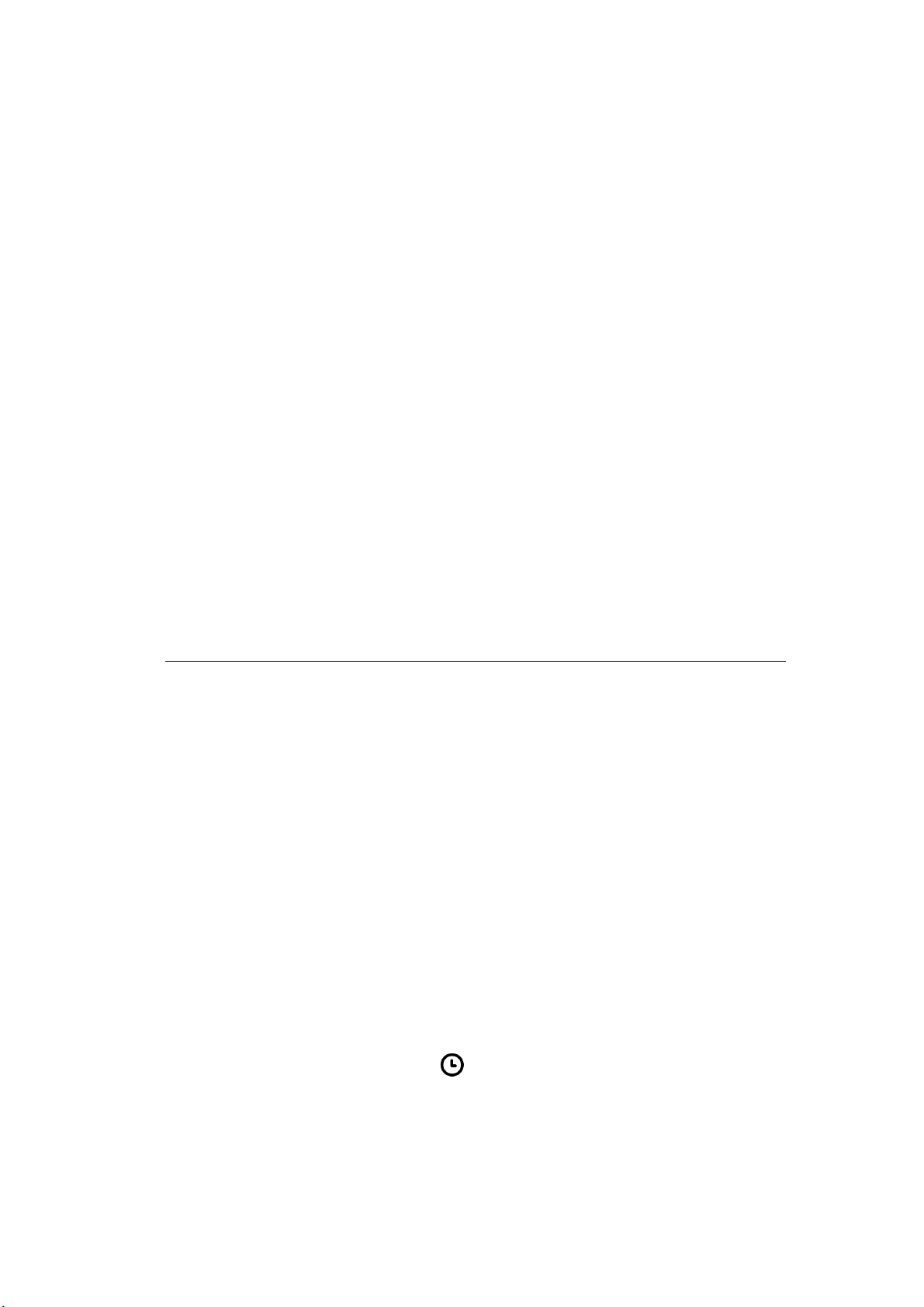Aide à l'accessibilité
• Balle d’assistance : activer la balle d’assistance pour les opérations d'aide.
• Mode à une main : Réduire la taille de l'écran pour les utilisateurs qui souhaitent
opérer d'une seule main.
• Autorotation : L'écran passe automatiquement en orientation paysage ou verticale
lorsque vous faites pivoter le téléphone.
• Écran de verrouillage à une seule touche : Activez le verrouillage rapide de l'écran.
Autres actions rapides
• Lampe de poche : Allumez la lampe de poche LED si vous avez besoin d'éclairage.
• Calculatrice : Calculez rapidement les taux de change en ligne.
• Recherche rapide : Entrez dans le navigateur OPPO et effectuez une recherche.
• Nettoyer et Accélérer : Entrez dans le mode de nettoyage du stockage et lancez le
nettoyage.
• Economiseur d'énergie : Allumez pour économiser l'énergie.
• Appareil photo : Appuyez pour commencer à filmer, à faire des selfies ou à
enregistrer des vidéos.
• Horloge : Appuyez sur l’horloge pour accéder au réveil, au chronomètre et à la
minuterie.
• Enregistrement d'écran : Appuyez sur pour commencer l'enregistrement de l'écran.
• Mode nuit : Ajustez les couleurs de l’écran pour qu’elles soient plus chaudes la nuit
ou dans un environnement peu éclairé pour la protection des yeux.
• Interaction multi-écrans : Projeter l'écran sur un téléviseur ou autres via l'écran Wi-
Fi.
Barre de notification
Vous pouvez personnaliser vos notifications afin de ne voir que ce qui est important pour
vous. Cependant, vous ne verrez pas ce qui se trouve dans la barre de notification si l'écran
est verrouillé. Faites défiler l'écran du haut vers le bas pour voir les notifications récentes,
puis allez vers le haut pour voir les notifications plus anciennes.
Voir les notifications récentes et antérieures
Touchez pour voir les notifications.
Me le rappeler plus tard
Faites glisser vers la gauche et appuyez sur et la notification sera repoussée à l’heure
choisie.